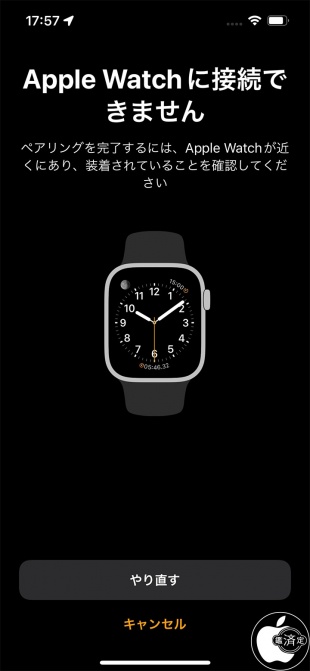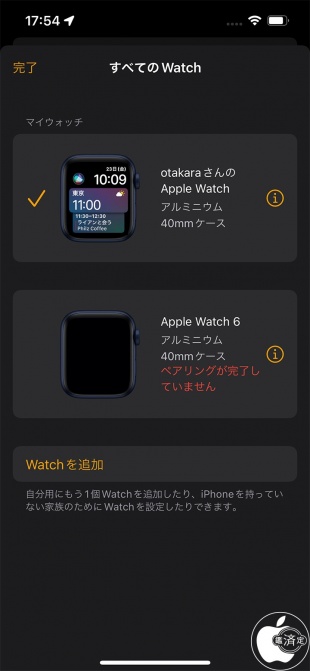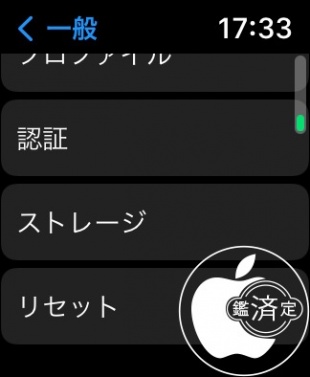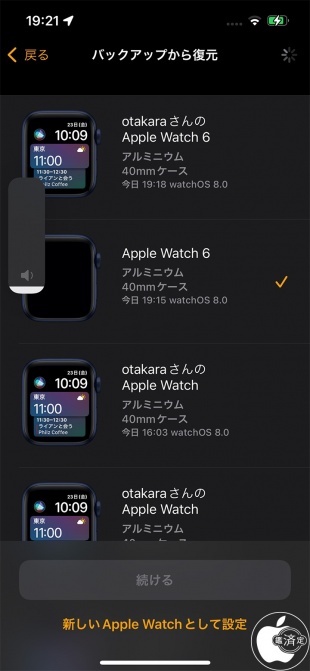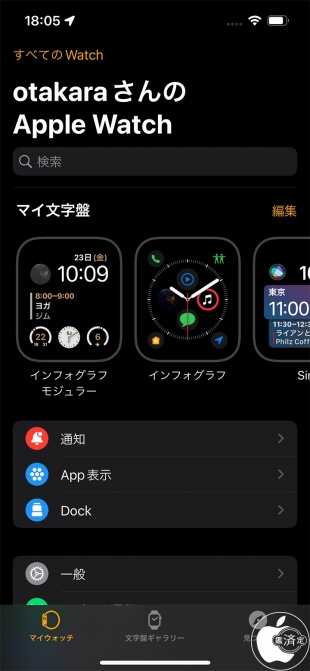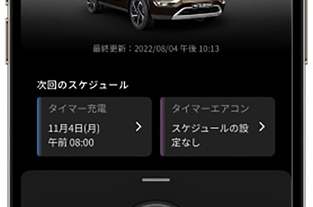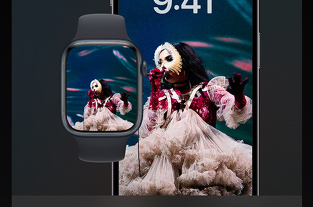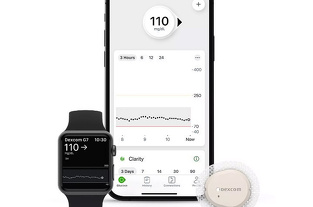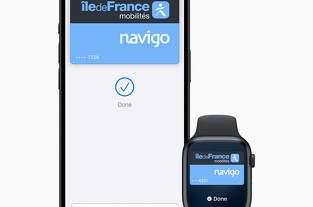iPhone移行時にApple Watchのペアリングに失敗したときの対処方法
※本サイトは、アフィリエイト広告および広告による収益を得て運営しています。購入により売上の一部が本サイトに還元されることがあります。
iPhoneからiPhoneに移行する際、Apple Watch を持っていて、新しい iPhone を設定する場合は、Apple Watch のデータや設定を転送するかどうかを確認する画面が表示されます。
watchOS 8を搭載したApple Watch Series 3以降を使うには、Apple WatchをiOS 15以降を搭載したiPhone 6s以降とペアリングする必要があります。
移行が進む途中で、なんらかのトラブルが発生し、Apple Watchへの移行が中止される場合があります。
このトラブルが発生すると、別の iPhone とペアリングされていると見なされ「やり直す」のボタンをタップしてもペアリングが進まなくなります。
対処後に分かることなのですが、Watch Appの「すべてのWatch」を見ると、ペアリング待ちのApple Watchが存在し続ける状態になることが原因です。
このすべてのWatchからペアリング待ちとなっているApple Watchを解除することで通常のペアリングに復帰しますが、そもそも、このすべてのWatchを表示するためには、1台以上のApple Watchがペアリングされていないと表示されません。
1台しかApple Watchがない場合は、新しいApple Watchとしてペアリングし直すしか方法がないようです。
Apple Watch で設定 App を開いて、「一般」>「リセット」の順にタップします。
「すべてのコンテンツと設定を消去」をタップし、確認のためにもう一度タップします。
しばらくすると、Apple Watch のペアリングが解除されます。
Apple Watch は引き続きアクティベーションロックで保護されているため、設定時に使った Apple ID とパスワードの事前入力が必要です。
iPhone を使って新しい Apple Watch を初期設定する手順に進みます。
自分用の Apple Watch の場合は、「自分用に設定」をタップします。
または、「ファミリーメンバー用に設定」をタップして、こちらの記事の手順にそって、家族のために Apple Watch を設定します。
Apple Watchのペアリングが完了しましたの画面に変わったら、次の手順として「新しい Apple Watch として設定」ではなく「バックアップから復元」をタップします。
新しいApple Watchとして設定しまうと、それまでApple Watchで収集してきたデータやバッジなどがすべてリセットされてしまいます。
直前まで使用していたApple Watchの名前がついたバックアップを選択します。
案内に従って、Apple Watch を最新バージョンの watchOS にアップデートしてください。
利用規約を読み、「同意する」をタップし、もう一度「同意する」をタップして次に進みます。
Apple Watchの復元が完了すると、iOSのWatch AppでペアリングされたApple Watchが表示されますが、元々のApple Watchに付けていた名前と別の名称が割り当てられます。
これは、システム上、ペアリング待ち状態になっているApple Watchが存在してしまうためです。
名称はあとから修正できます。
初期状態はデータやバッジは表示されませんが、iCloud上からデーターのダウンロードが完了すると、元の状態に戻ります。